Désinstallez le fichier node.js pour résoudre le problème
- Le fichier Node.exe fournit un environnement approprié pour exécuter des applications Node.js sur un PC Windows.
- Les cybercriminels trompent souvent les utilisateurs en nommant les fichiers malveillants après cet exécutable.
- Vous pouvez désinstaller les applications associées pour résoudre le problème.
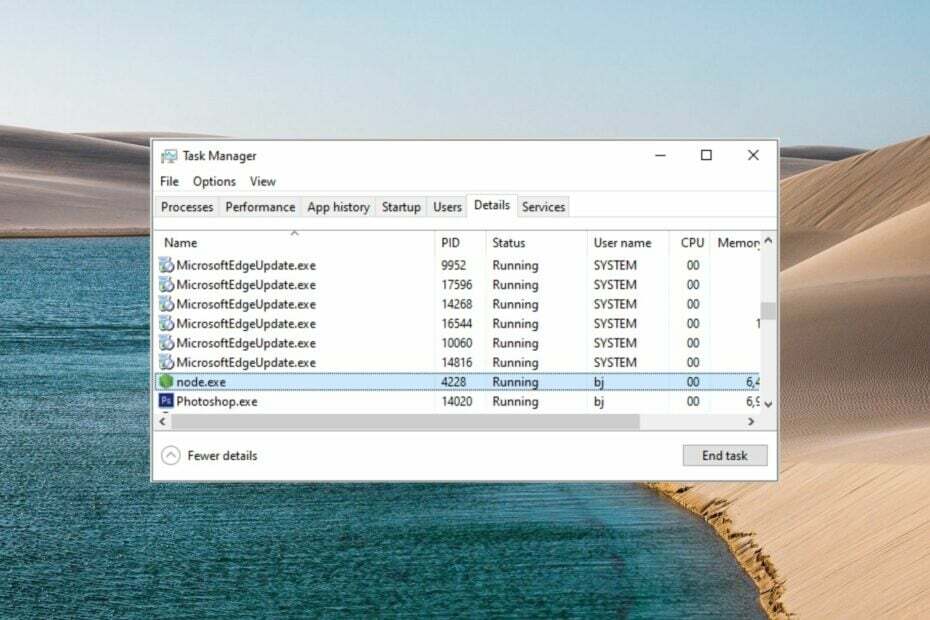
XINSTALLER EN CLIQUANT SUR LE FICHIER DE TÉLÉCHARGEMENT
- Téléchargez Fortect et installez-le sur votre PC.
- Démarrer le processus de numérisation de l'outil pour rechercher les fichiers corrompus qui sont la source de votre problème.
- Faites un clic droit sur Commencer la réparation afin que l'outil puisse démarrer l'algorithme de réparation.
- Fortect a été téléchargé par 0 lecteurs ce mois-ci.
Node.exe est un fichier exécutable binaire téléchargeable développé par Joynet, Inc qui contient tous les fichiers essentiels nécessaires pour exécuter les applications Node.js sur un PC Windows. Ce fichier exe est chargé de contrôler les fonctionnalités importantes d'une application, y compris synchronisation de fichiers et les tâches d'entrée-sortie telles que l'accès au disque.
Le fichier Node.exe s'exécute constamment en arrière-plan et fournit un environnement pour créer des applications Web dynamiques et d'autres programmes côté serveur.
Pourquoi devrais-je supprimer le fichier node.exe?
Généralement, node.exe est un fichier exécutable sûr. Cependant, de nombreux utilisateurs de Windows se plaignent constamment que le processus s'exécute en continu en arrière-plan, même si l'application associée ne s'exécute pas pour le moment.
Cela se traduit par utilisation élevée du processeur sans raison, ce qui entraîne des problèmes de performances et un ralentissement du PC. La charge indésirable sur les résultats du processeur empêche souvent les autres processus de s'exécuter et entraîne parfois même un plantage du système.
En dehors de cela, il y a également de fortes chances qu'un cheval de Troie ou un virus se déguise en un véritable fichier node.exe provoquant une série d'erreurs. Certains d'entre eux sont les suivants:
- Erreur de programme Node.exe
- Node.exe n'est pas un programme Win32
- Impossible de localiser node.exe
- Node.exe est introuvable
- Node.exe a rencontré un problème et va se fermer
- Erreur de démarrage du programme: node.exe
- Node.exe ne fonctionne pas
- Node.exe: le chemin de l'application est défaillant
Comment vérifier si node.exe est un virus?
Le fichier légitime node.exe se trouve dans l'emplacement C:\Program Files (x86) et parfois dans un autre sous-dossier de C:\. Certaines de ses instances légitimes sont les suivantes:
- C:\Program Files (x86)\Adobe\Adobe Creative Cloud\CCLibrary\libs\
- C:\Program Files (x86)\Adobe\Adobe Creative Cloud\CCXProcess\libs\
Un moyen simple de vérifier l'authenticité du fichier exécutable consiste à vérifier sa signature numérique.
- Utilisez le les fenêtres + E raccourci pour lancer Explorateur de fichiers et accédez à l'emplacement du fichier node.exe mentionné ci-dessus.
- Clic-droit node.exe et choisissez Propriétés depuis le menu contextuel.
- Accéder au Signatures numériques onglet de la Propriétés fenêtre et vérifiez si Microsoft Corporation est le nom du signataire.
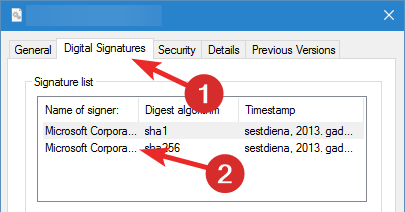
Conseil d'expert :
SPONSORISÉ
Certains problèmes de PC sont difficiles à résoudre, en particulier lorsqu'il s'agit de fichiers système et de référentiels manquants ou corrompus de votre Windows.
Veillez à utiliser un outil dédié, tel que Fortifier, qui analysera et remplacera vos fichiers endommagés par leurs nouvelles versions à partir de son référentiel.
D'un autre côté, si la section Nom du signataire du processus node.exe indique Impossible de vérifier, il y a de fortes chances que l'exécutable soit un virus ou un cheval de Troie.
Comment corriger les erreurs par le fichier node.exe?
Nous vous recommandons d'essayer ces solutions de contournement avant de passer aux solutions ci-dessous.
- Désinstallez les programmes récemment installés pour éviter les interférences.
- Rechercher dans l'explorateur de fichiers (Ctrl + E) pour les instances de view.exe qui ne se trouvent pas dans le dossier System32 et supprimez-les.
- Assurez-vous que le système d'exploitation est à jour.
- Exécutez une analyse antivirus préventivement pour voir s'il détecte une infection.
Si vous rencontrez toujours des problèmes, appliquez les méthodes suivantes.
1. Terminer temporairement node.exe
- Faites un clic droit sur le les fenêtres l'icône et choisissez l'icône Gestionnaire des tâches option de la Liens rapides section.
- Recherchez et cliquez avec le bouton droit sur le fichier node.exe dans le Processus onglet et sélectionnez l'onglet Tâche finale option du menu contextuel.
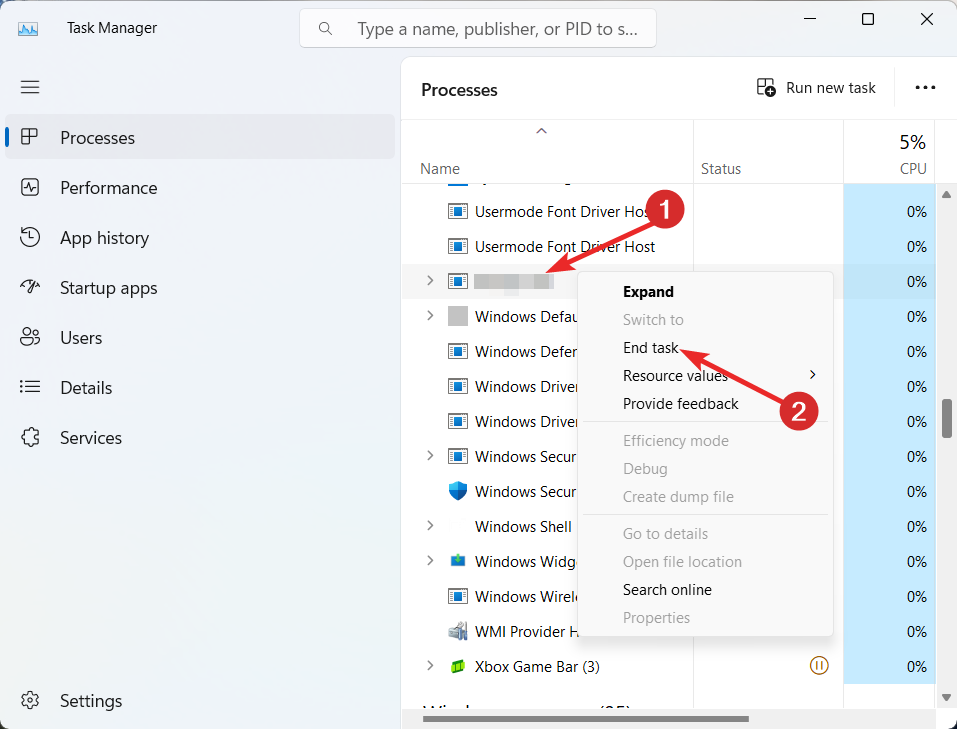
Si le fichier node.exe consomme trop de CPU, provoquant le blocage du système, la fin de la tâche en arrière-plan libérera les ressources occupées et devrait résoudre le problème temporairement.
2. Désactiver le service de démarrage
- Apportez le Gestionnaire des tâches en utilisant le Changement + Ctrl + Esc raccourci.
- Passez à la Commencez onglet de la fenêtre du gestionnaire de tâches.
- Clic-droit Utilitaire de démarrage Adobe Updater et sélectionnez Désactiver option du menu contextuel.
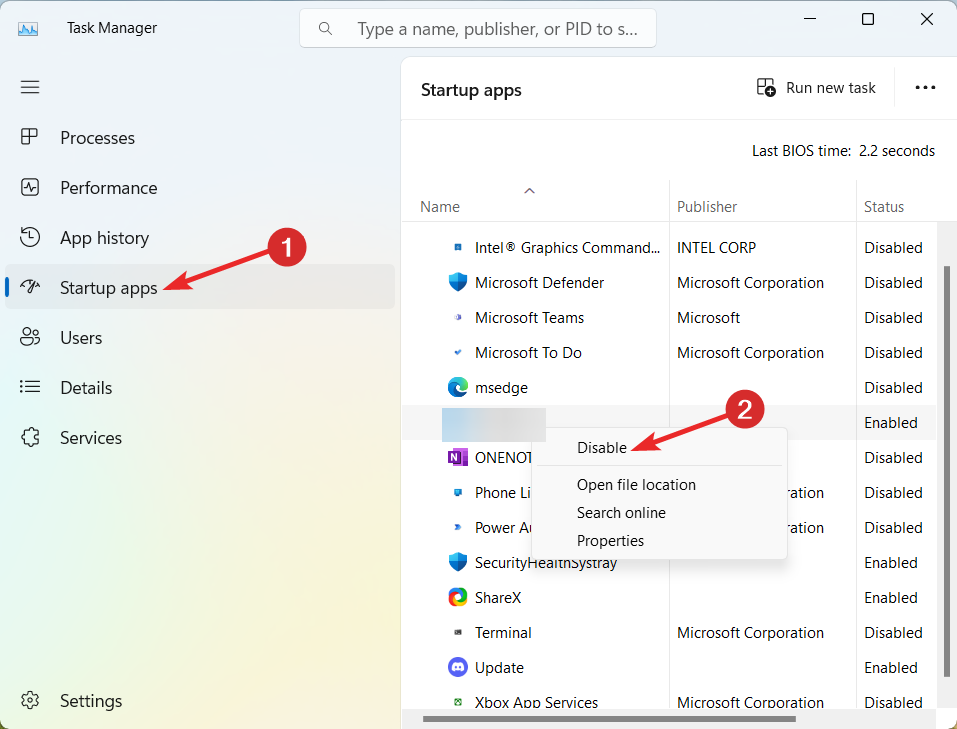
- Quittez maintenant la fenêtre du Gestionnaire des tâches et le service node.exe ne démarrera pas automatiquement en arrière-plan au redémarrage du système.
Étant donné que Node.exe est utilisé par plusieurs applications Adobe, telles que la suite Photoshop CC, vous pouvez désactiver d'autres processus de démarrage liés à Adobe pour empêcher node.exe de s'exécuter automatiquement en arrière-plan.
3. Désinstaller Node.js
- Quittez le Node.js application sur votre PC Windows.
- appuie sur le les fenêtres touche, tapez la panneau de commande dans la barre de recherche en haut et choisissez les résultats de recherche pertinents.
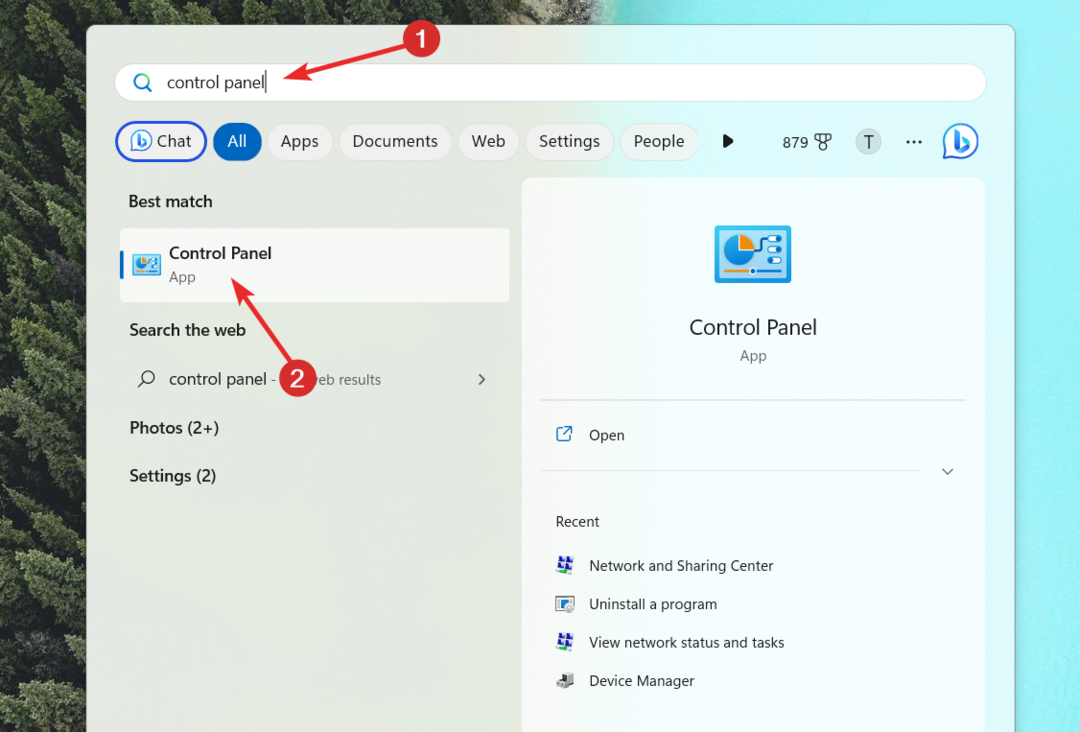
- Sélectionnez le Catégorie possibilité dans le Vu par déroulant, situé en haut à droite, et sélectionnez Désinstaller un programme option.
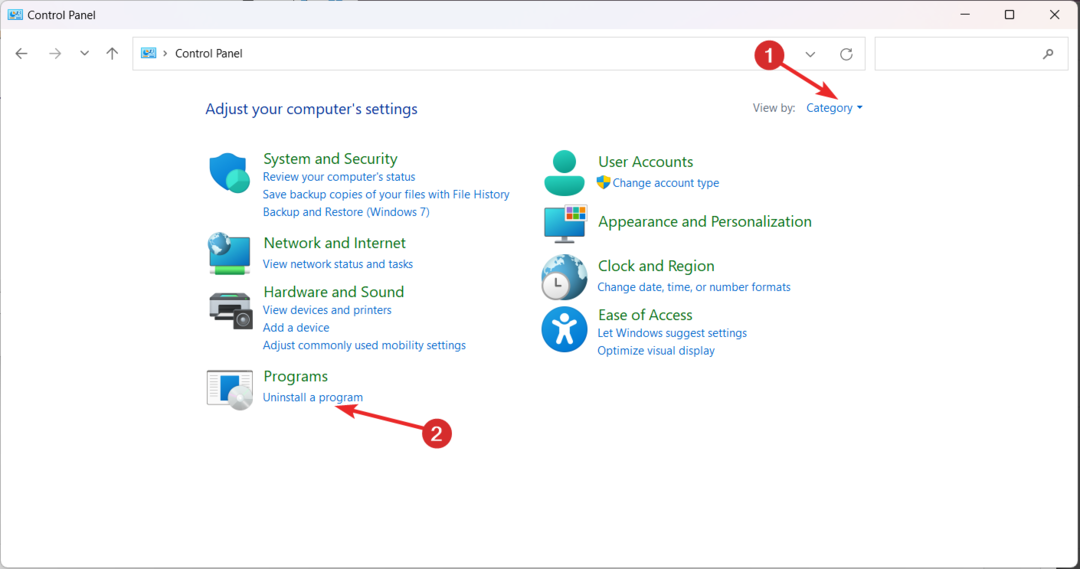
- Faites défiler vers le bas et sélectionnez Node.js sous la liste des applications et cliquez sur le Désinstaller option sur le dessus.
- Suivez maintenant les instructions à l'écran pour désinstaller le programme.
- Attendez patiemment que l'application soit complètement désinstallée de votre PC. Après cela, redémarrez votre ordinateur et voyez si les problèmes causés par le fichier node.exe sont résolus.
Il y a des chances que le fichier node.exe têtu soit toujours caché après la désinstallation du programme node.js. Dans un tel scénario, nous recommandons un installation propre de Windows qui éradiquera les fichiers malveillants.
Si vous avez besoin d'aide supplémentaire, n'hésitez pas à nous contacter dans la section des commentaires.
Vous rencontrez toujours des problèmes ?
SPONSORISÉ
Si les suggestions ci-dessus n'ont pas résolu votre problème, votre ordinateur peut rencontrer des problèmes Windows plus graves. Nous vous suggérons de choisir une solution tout-en-un comme Fortifier pour résoudre efficacement les problèmes. Après l'installation, cliquez simplement sur le Afficher et corriger bouton puis appuyez sur Lancer la réparation.


